怎麼看筆記本的驅動
在當今數字化時代,筆記本電腦已成為我們生活和工作中不可或缺的工具。然而,許多用戶在使用過程中會遇到驅動問題,比如設備無法識別、性能下降或功能異常等。本文將為您詳細介紹如何查看和管理筆記本的驅動,幫助您解決常見問題。
一、什麼是驅動?
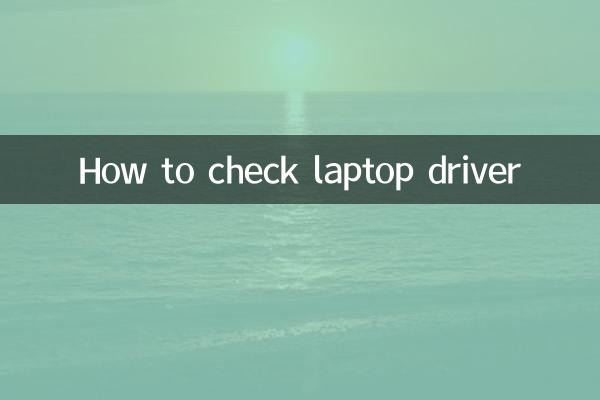
驅動(Driver)是操作系統與硬件設備之間的橋樑,它確保硬件能夠正常工作。沒有正確的驅動,設備可能無法被識別或無法發揮全部功能。
二、如何查看筆記本的驅動?
以下是幾種常見的查看驅動的方法:
| 方法 | 操作步驟 | 適用場景 |
|---|---|---|
| 設備管理器 | 1. 右鍵點擊“此電腦”選擇“管理” 2. 選擇“設備管理器” 3. 展開各設備類別查看驅動狀態 | Windows系統通用 |
| 廠商工具 | 1. 下載並安裝筆記本品牌提供的驅動管理工具(如戴爾的SupportAssist) 2. 運行工具掃描驅動狀態 | 品牌筆記本用戶 |
| 命令行 | 1. 按下Win+R,輸入“cmd” 2. 輸入“driverquery”查看驅動列表 | 高級用戶 |
三、驅動狀態的常見標識
在設備管理器中,驅動狀態會通過圖標或文字提示:
| 狀態 | 含義 | 解決方法 |
|---|---|---|
| 黃色感嘆號 | 驅動未安裝或有問題 | 重新安裝驅動 |
| 紅色叉號 | 設備被禁用 | 右鍵啟用設備 |
| 藍色問號 | 設備未識別 | 查找並安裝驅動 |
四、如何更新或安裝驅動?
以下是驅動更新的幾種方式:
| 方式 | 優點 | 缺點 |
|---|---|---|
| 自動更新(Windows Update) | 簡單方便,自動完成 | 可能不是最新版本 |
| 廠商官網下載 | 驅動最匹配,穩定性高 | 需要手動查找 |
| 第三方驅動工具 | 一鍵更新,省時省力 | 可能存在安全風險 |
五、驅動管理的注意事項
1.定期檢查驅動更新:尤其是顯卡、聲卡和網卡等關鍵驅動,更新可以提升性能和穩定性。
2.備份當前驅動:在更新前建議備份,避免新驅動不兼容時無法回退。
3.謹慎使用第三方工具:選擇信譽良好的工具,避免安裝捆綁軟件。
六、熱門驅動問題解決方案
根據近10天的全網熱點,以下問題關注度較高:
| 問題 | 解決方案 |
|---|---|
| Win11更新後觸摸板失靈 | 回滾或重新安裝Synaptics/ELAN驅動 |
| 遊戲本顯卡性能下降 | 更新NVIDIA/AMD顯卡驅動至最新版 |
| 藍牙設備頻繁斷開 | 卸載並重新安裝藍牙驅動 |
總結
驅動管理是筆記本維護的重要環節。通過本文介紹的方法,您可以輕鬆查看、更新和修復驅動問題。如果遇到復雜問題,建議聯繫筆記本廠商的技術支持獲取幫助。
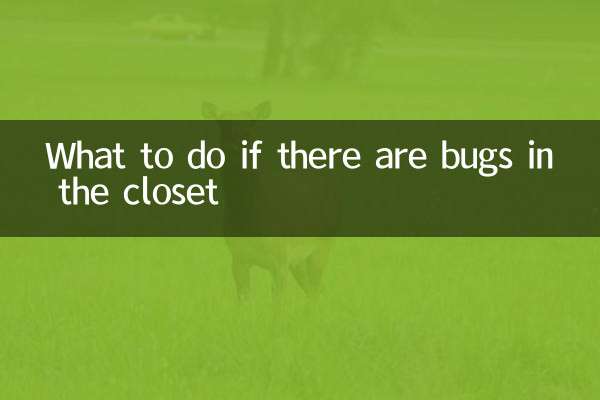
查看詳情

查看詳情